今天给大家介绍一下如何使用pr软件中视频剪辑的工作区域栏的具体操作步骤。
-
1. 首先打开电脑,找到桌面上的premiere软件,双击打开
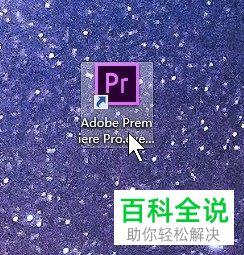
-
2. 选择新建一个1920×1080分辨率的项目,并将视频素材导入软件中,创建序列。

-
3.在序列名称右侧点击三横图标,在打开的菜单中,选择工作区域栏选项。

-
4. 如图,勾选上工作区域栏后,就会在序列上方显示出来了。

-
5. 通过按住工作区域栏的滑块,左右滑动可以对剪辑的范围进行调整, 一般会在导出的时候用到。

-
6. 按键盘上的ctrl M组合键,在打开的导出设置窗口中,如图,在下方的源范围中选中工作区域, 最后点击 导出 按钮,就可以将视频中的某一小段视频导出到电脑中了。

-
以上就是如何使用pr软件中视频剪辑的工作区域的具体操作步骤。
